你是否认为自己已经掌握了iPhone的所有基本操作,觉得对这个智能手机已经了如指掌?
那么,今天我要为你带来五个不为人知的iPhone使用秘籍,它们功能强大且极具实用性,却往往被大多数人所忽视。如果你已经对这些技巧了如指掌,那我甘拜下风!
●实况文本翻译
这项功能无疑是一项令人印象深刻的技术。你只需启动实况文本功能,并将手机摄像头对准需要翻译的文本,iPhone便能自动进行识别和实时翻译。
无论是书籍、杂志上的印刷文字,还是电子屏幕上的显示内容,实况文本都能为你提供精确的翻译结果。这一功能在国际旅行、商务洽谈等场合中极为有用,大大提高了沟通的便捷性。
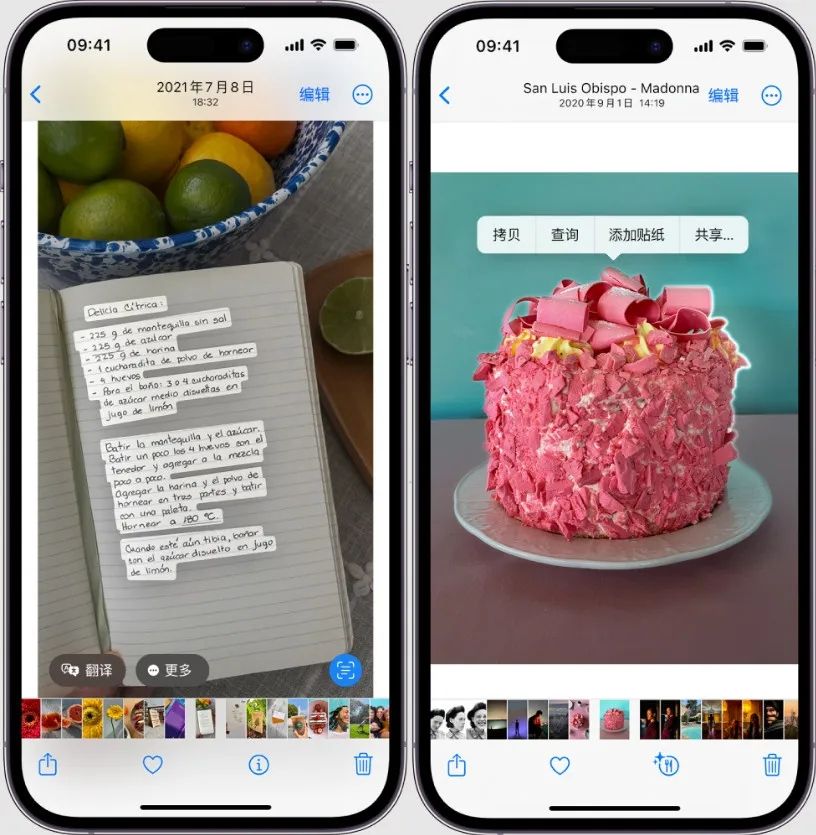
●照片隐藏
在iPhone的相册功能中,有一个简单而有效的方式来保护你的隐私,那就是隐藏那些你不希望他人浏览的照片。
首先,打开你的相册应用,浏览并选择那些你想要保密的照片。接着,点击屏幕左下角的分享图标,从弹出的菜单中选择“隐藏”选项。
一旦执行这个操作,所选的照片将立即从你的主相册中消失,它们被转移到一个名为“已隐藏”的相册中,你可以在那里找到并管理这些照片。
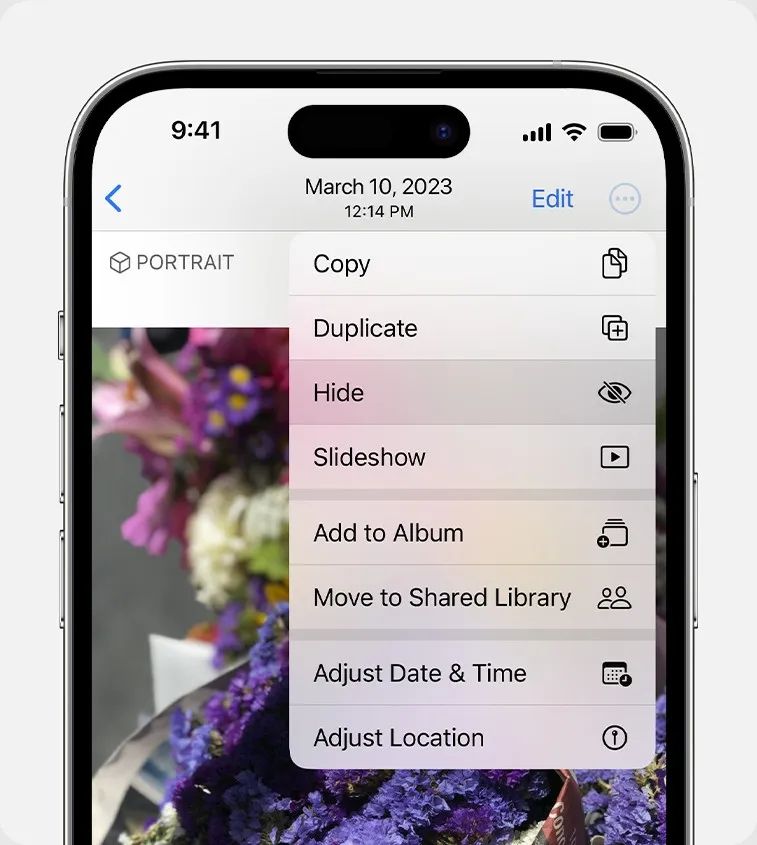
●传输无损照片
若要实现iPhone与Mac之间的照片无损传输,保持照片的原始品质,隔空投送是一个理想的选择。
在进行隔空投送时,记得点击界面右上角的【选项】按钮,然后选择【所有照片数据】选项。这样,你不仅分享了照片的原始文件,还包括了所有的编辑信息和元数据,确保接收方得到的照片与你的设备上完全一致。
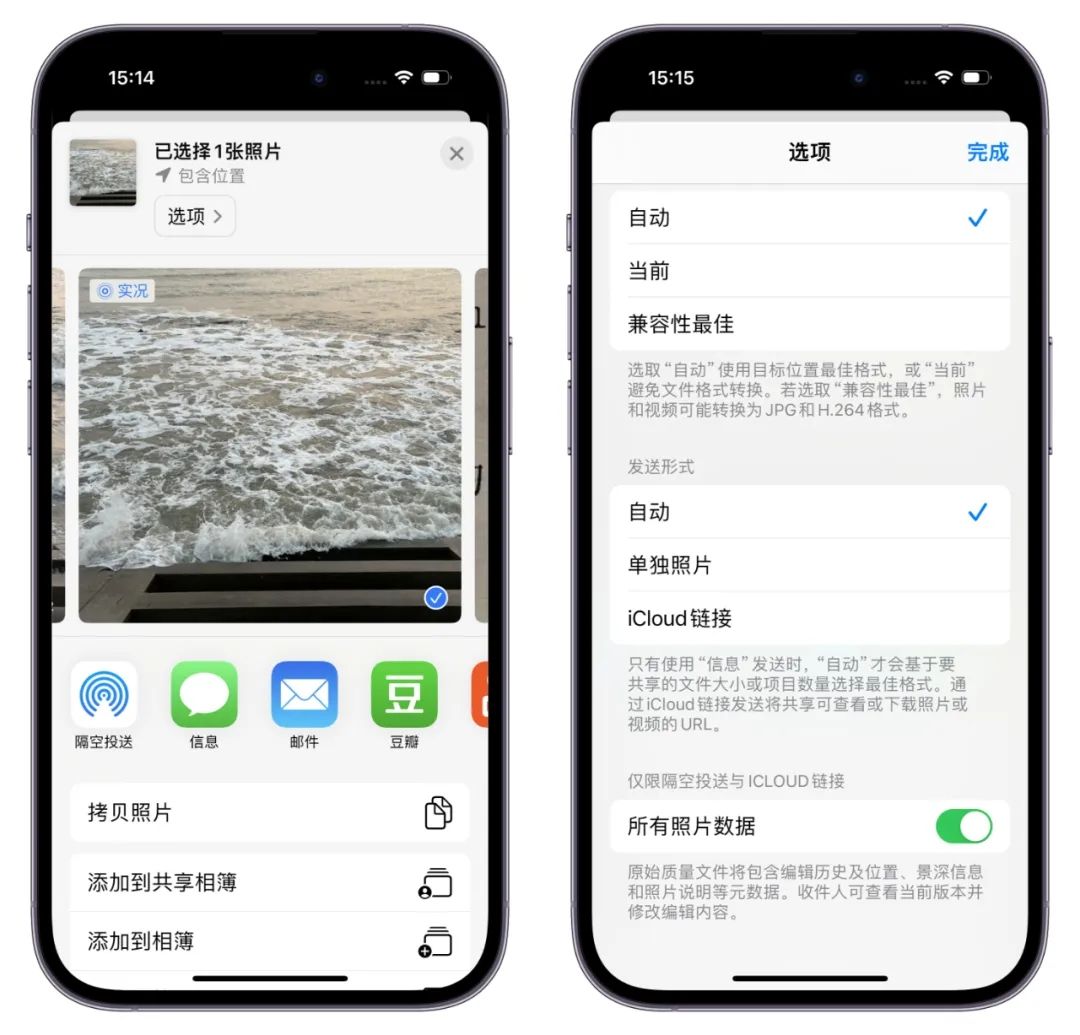
●接力功能
如果你的日常生活或工作中需要在iPhone、iPad或Mac之间切换使用,那么"接力"功能将成为你的得力助手。
利用"接力"功能,你可以轻松实现在不同设备间的工作接续,无需中断。
比如,你可以在iPhone上开始查看某个网页或者编辑一份文档,随后当你转移到iPad上时,可以立即从你离开的地方继续工作,所有进度和内容都会实时同步。

●隐藏整页APP
在iPhone的主屏幕上,你有能力将整个屏幕的应用图标隐藏,以达到一个更干净、有序的视觉效果。
首先,长按主屏幕,进入编辑模式,然后点击屏幕底部出现的「小圆点」图标,这将带你进入一个专门的界面用于整理和管理你的主屏幕。
在这个整理界面中,你可以轻松地隐藏掉整个页面上的应用,让你的iPhone桌面看起来更加简洁。

好了,以上就是今天的分享~
























 被折叠的 条评论
为什么被折叠?
被折叠的 条评论
为什么被折叠?








